
Ustawienia aplikacji Klasa na iPadzie studenta
Gdy udostępnisz klasę studentom, w ustawieniach iPadOS na ich iPadach pojawiają się preferencje aplikacji Klasa. Student może wybrać tam swoją wizytówkę lub ręcznie wprowadzić imię, nazwisko oraz zdjęcie, które może zmienić w dowolnej chwili.
W przypadku zdalnych klas, studenci mogą także ustawić limit czasu oraz dźwięk powiadomienia o zdalnej obecności.
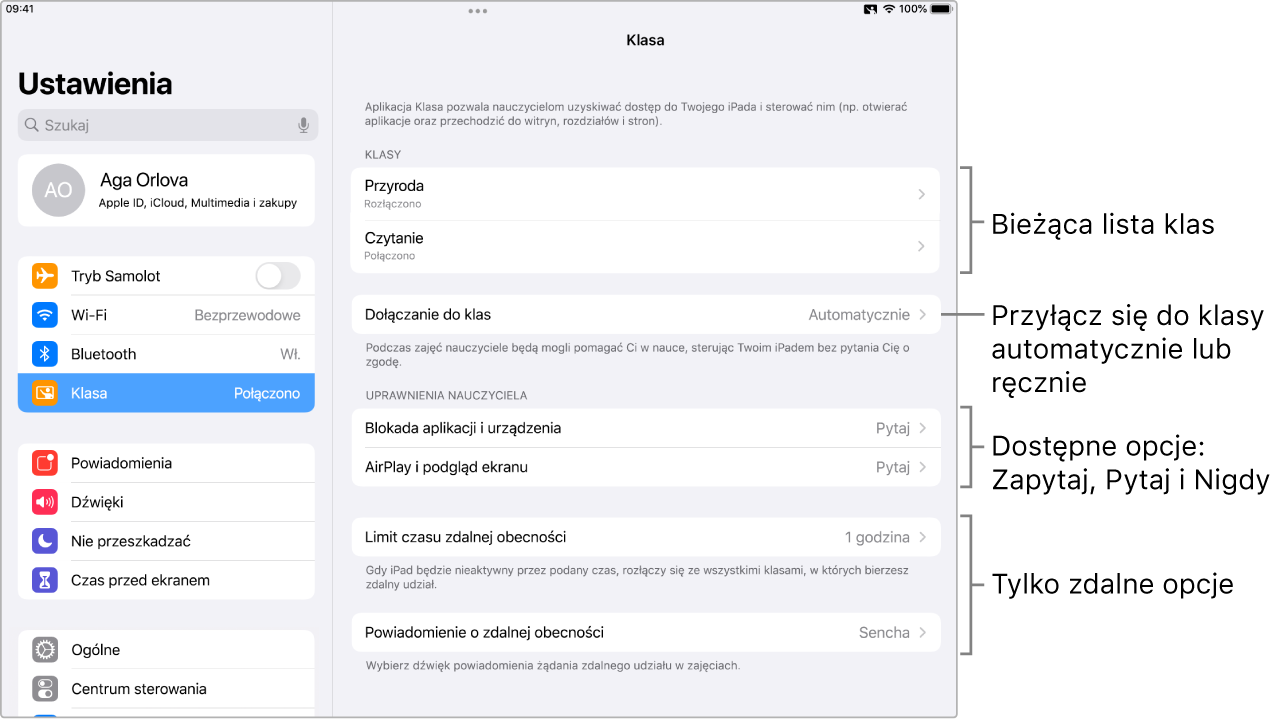
Automatyczne dołączanie do klas
Jeśli student wybierze automatyczne dołączanie do klas, nie będzie otrzymywać pytania o dołączenie do klasy, a Tobie pozwoli to na automatyczne wykonywanie czynności. Jeśli student opuści miejsce, w którym przeprowadzane są zajęcia (na przykład po zakończeniu zajęć), iPad rozłączy się z klasą. Gdy znów będziesz prowadzić zajęcia, student zobaczy pytanie o dołączenie do klasy.
Ręczne dołączanie do klas
Gdy student wybierze ręczne dołączanie do klas, pojawi się po rozpoczęciu zajęć z wyświetloną bieżącą aktywną aplikacją. Gdy wykonasz pierwszą czynność (na przykład otwarcie lub zablokowanie urządzenia), student zobaczy pytanie o dołączenie do klasy. Student może stuknąć w Pozwól, Zawsze pozwalaj lub Zabroń:
Pozwól: Czynność zostanie wykonana. Gdy wykonasz inną dowolną czynność, student znów zobaczy pytanie.
Zawsze pozwalaj: Czynność zostanie wykonana. Możliwe będzie ponowne wykonanie tej samej czynności (oraz czynności z nią powiązanej) bez wyświetlania pytania na urządzeniu studenta.
Zabroń: Czynność nie zostanie wykonana. Gdy ponownie spróbujesz wykonać dowolną czynność, student zobaczy pytanie.
Uzyskiwanie pomocy nauczyciela w niektórych zadaniach
Podczas lekcji nauczyciele mogą pomagać studentom, nadzorując ich iPada. W przypadku poniższych dwóch zadań student może powiedzieć, jakiej pomocy oczekuje, zaznaczając opcję Zapytaj, Zawsze lub Nigdy:
Zablokowanie aplikacji i urządzenia: Blokowanie urządzenia oraz blokowanie aplikacji otworzonej na urządzeniu.
AirPlay oraz wyświetlanie ekranu: Używanie funkcji AirPlay do przesyłania strumieniowego materiałów na Apple TV i wyświetlania ekranu.
Uwaga: Wykonanie tego zadania może być niemożliwe — zależy to od konfiguracji rozwiązania MDM. Skontaktuj się z administratorem rozwiązania MDM i poproś, aby zapoznał się z rozdziałem Zarządzanie ustawieniami AirPlay oraz wyświetlania na ekranie w aplikacji Klasa w MDM.
Gdy to ustawienie jest skonfigurowane na Zapytaj, student ma do wyboru trzy opcje, gdy nauczyciel chce zablokować aplikację lub iPada, zobaczyć ekran lub przesłać coś z iPada przez AirPlay:
Pozwól: Czynność zostanie wykonana. Gdy wykonasz inną dowolną czynność, student znów zobaczy pytanie.
Zawsze pozwalaj: Czynność zostanie wykonana. Możliwe będzie ponowne wykonanie tej samej czynności (oraz czynności z nią powiązanej) bez wyświetlania pytania na urządzeniu studenta.
Zabroń: Czynność nie zostanie wykonana. Gdy ponownie spróbujesz wykonać dowolną czynność, student zobaczy pytanie.
Usuwanie klasy
Gdy student usunie klasę, uczestnictwo w zajęciach wymagać będzie ponownego dodania tej klasy. Gdy student usunie wszystkie swoje klasy, ustawienia aplikacji Klasa znikną z iPada.